Excel är ett otroligt kraftfullt verktyg för dataanalys och presentation. Ofta vill du dock titta bakom kulisserna i dina beräkningar för att förstå var exakt formler används. I den här handledningen kommer du att lära dig hur du kan visa och markera alla formler i din Excel-fil. Denna kunskap är avgörande för att säkerställa att dina data har beräknats korrekt och för att snabbt upptäcka fel.
Viktigaste insikter Du kan snabbt visa och markera formler i Excel för att förbättra översikten över dina data. Detta möjliggör en snabb felkontroll och bättre kontroll över datastrukturen.
Steg-för-steg-guide
Steg 1: Öppna Excel-filen
Innan du kan visa formlerna i Excel måste du öppna filen där du vill visa formulerna. Se till att du förbereder filen så att de relevanta cellerna är synliga.
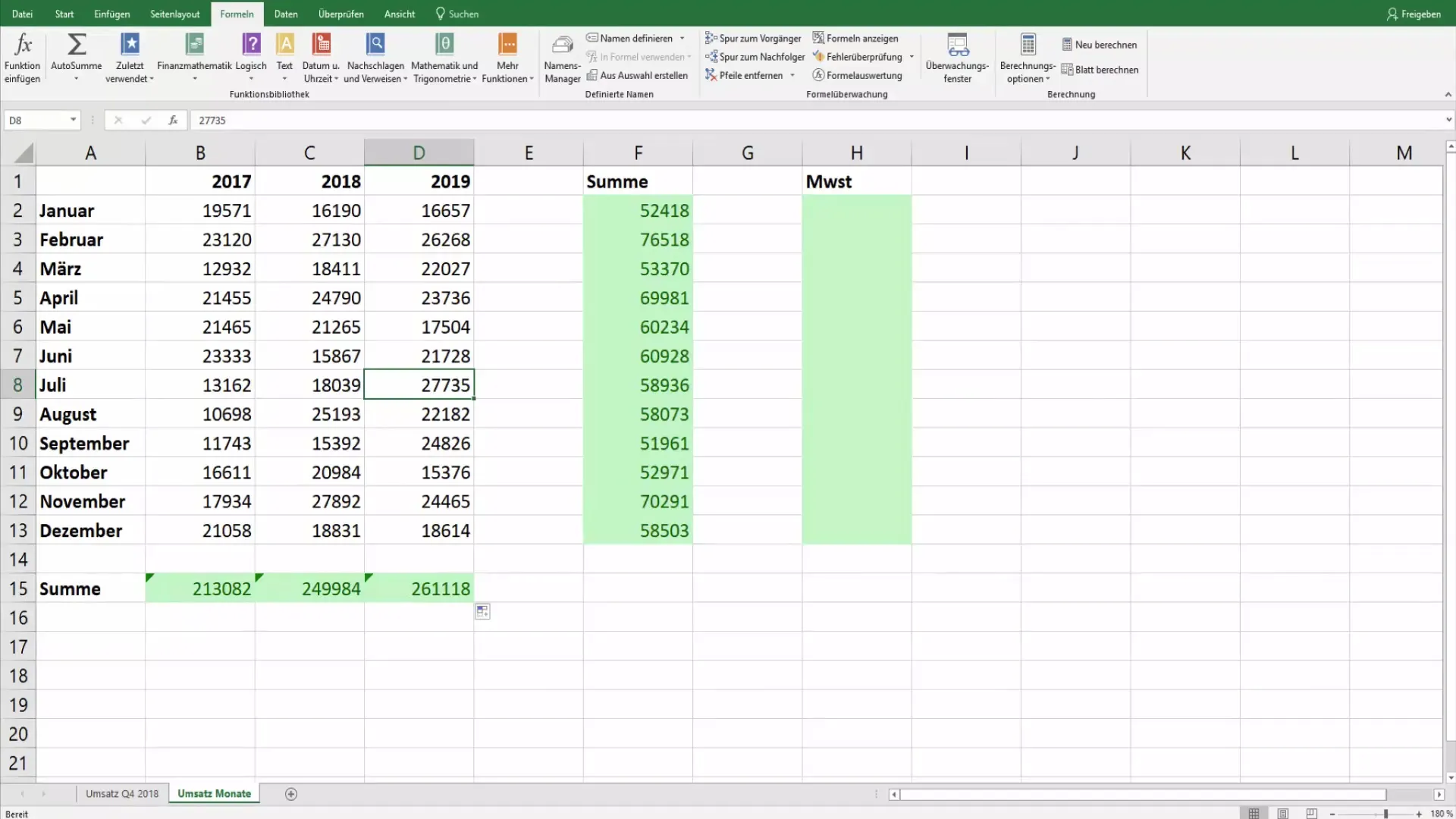
Steg 2: Byt till fliken "Formler"
För att visa formlerna i ditt dokument, navigera till fliken "Formler" i den övre menyraden. Detta är där du hittar olika verktyg för att hantera formler.
Steg 3: Visa formler
I gruppen "Formelövervakning" hittar du alternativet "Visa formler". Klicka på det, och alla värden i ditt arbetsblad kommer att ersättas av formlerna. Du ser nu omedelbart vilka beräkningar som används i cellerna.
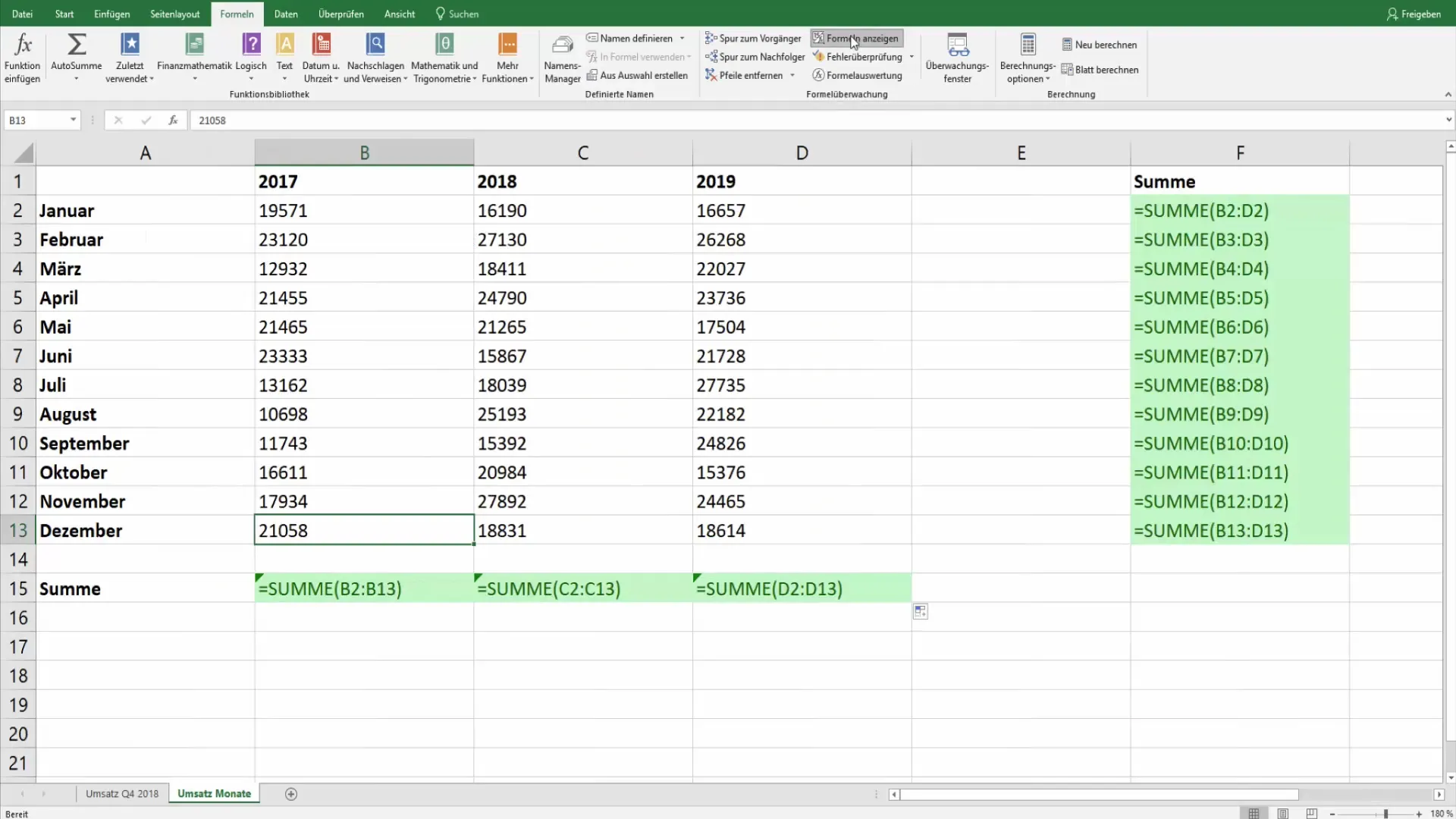
Steg 4: Markera och välj formler
Om du vill markera alla formler i ditt arbetsblad, gå till fliken "Start" och välj "Gå till". En dialogruta öppnas där du kan välja alternativet "Innehåll". Klicka sedan på "Formler". Detta kommer att markera alla celler som innehåller formler.
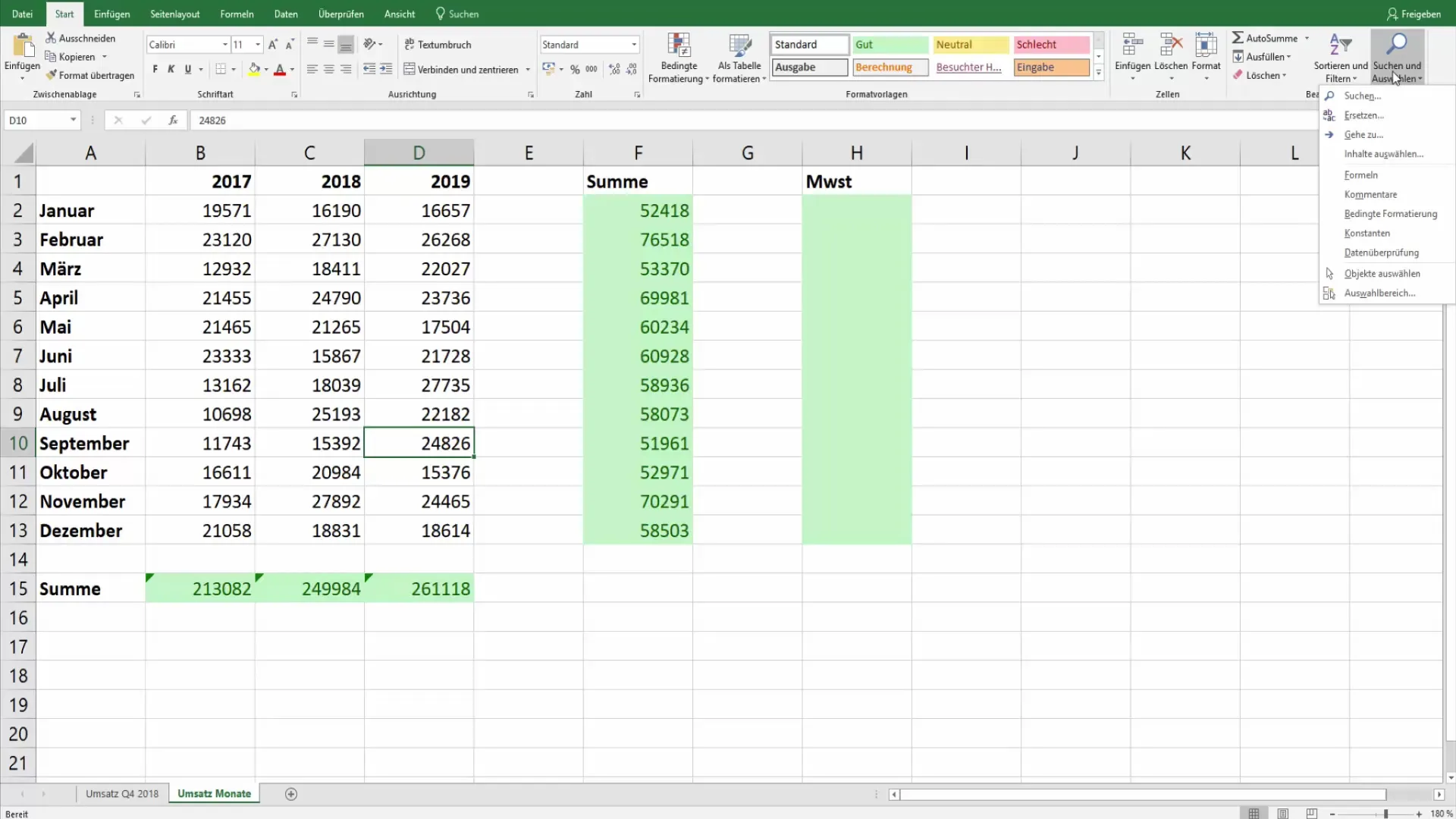
Steg 5: Markera formler
Nu kan du markera de markerade formlerna med en annan färg eller särskild formatering. Detta hjälper dig att skilja cellerna åt och snabbt identifiera var beräkningar är inblandade.
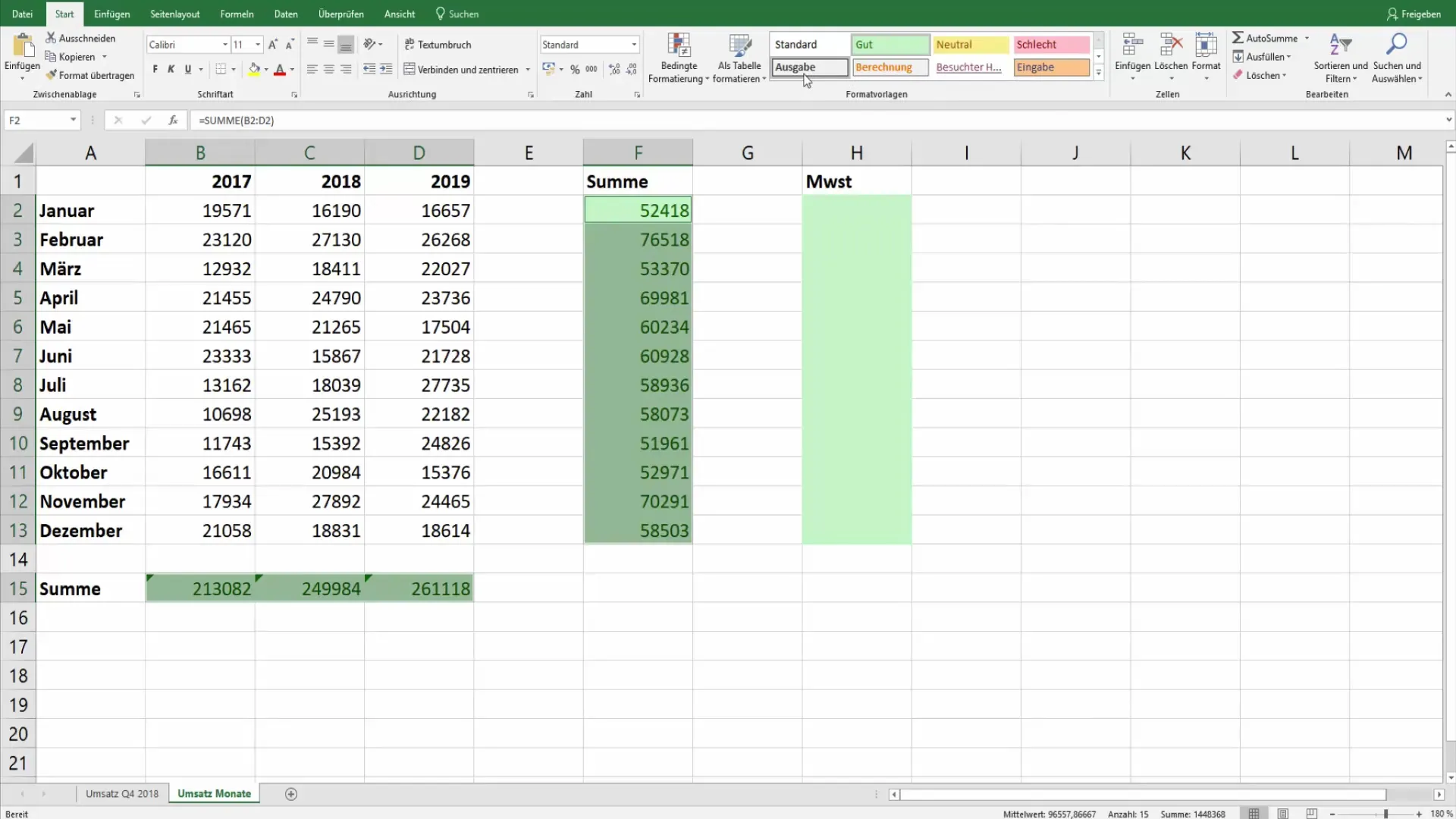
Steg 6: Datakontroll och felupptäckt
Efter att du har visat och markerat formlerna kan du kontrollera de enskilda cellerna. Detta säkerställer att det inte finns några felaktiga beräkningar och att du behåller integriteten i dina data. Genom synligheten av formlerna får du en tydlig överblick över datamanipulationen i ditt arbetsblad.
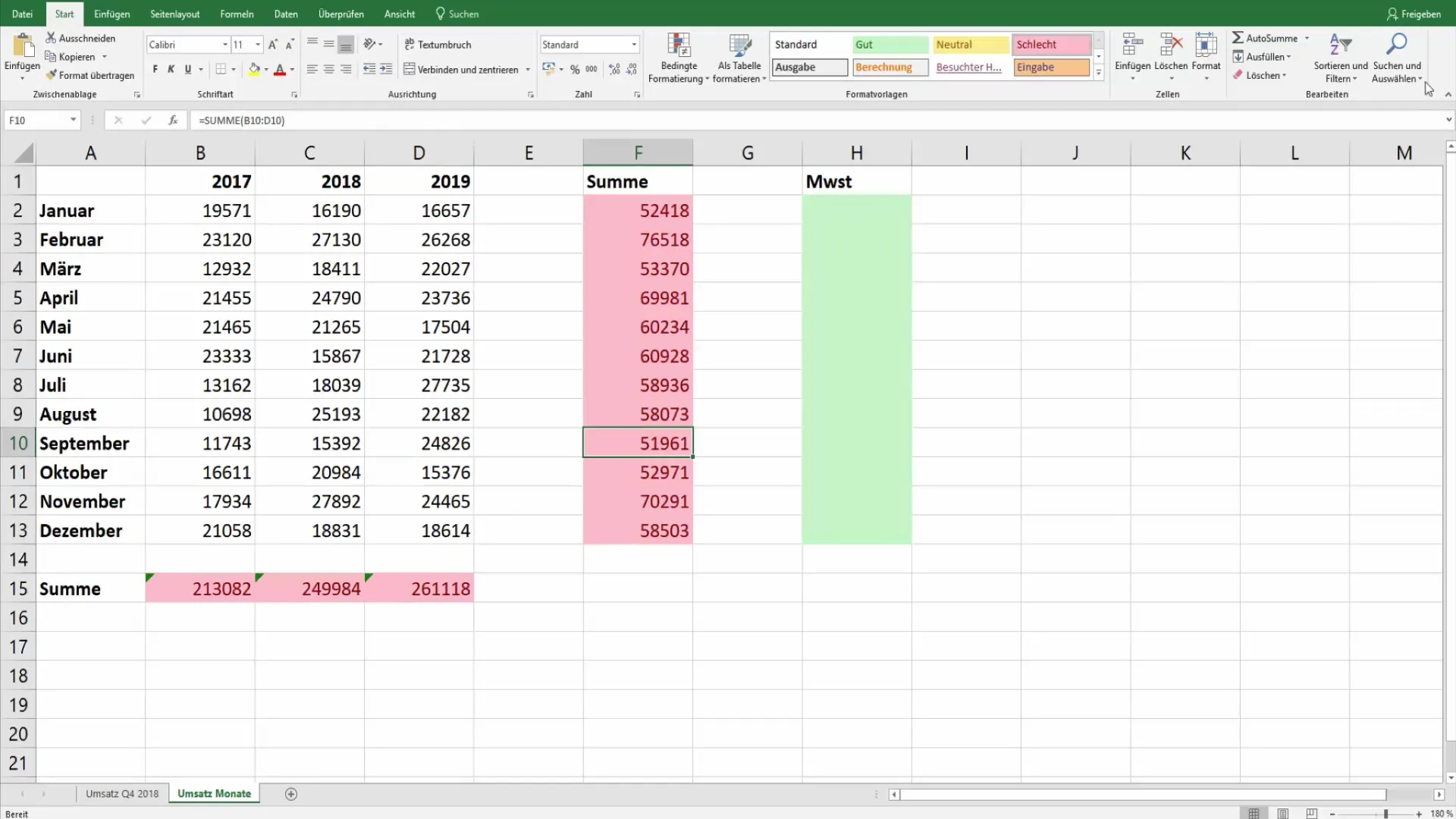
Summering
I den här handledningen har du lärt dig hur du kan visa och markera alla formler i Excel. Detta ökar inte bara översikten över dina data, utan underlättar även felkontrollen. Med de enkla stegen i den här handledningen är du nu väl förberedd för att effektivt hantera dina Excel-data.
Vanliga frågor
Hur kan jag se alla formler i Excel?Klicka på fliken "Formler" och sedan på "Visa formler" för att göra alla formler synliga i arbetsbladet.
Kan jag också markera formler?Ja, du kan välja alla celler med formler och sedan markera dessa med en annan färg eller formatering.
Vad gör jag om jag hittar en felaktig formel?Kontrollera formeln genom att klicka på den och granska inmatningsraden. Korrigera formeln vid behov.


